مەزمۇن جەدۋىلى
MS Excel نى ئىشلىتىۋاتقاندا ، بەزىدە ستون ئالماشتۇرۇشىمىز كېرەك. Microsoft Excel دا ستون ئالماشتۇرۇشنىڭ نۇرغۇن ئاسان ئۇسۇللىرى بار. مەن بۇ يەردە بەش ۋاقىت تېجەش ۋە تېز ئۇسۇلنى سۆزلەيمەن. ئەگەر بۇ ئۇسۇللارنى قوللانسىڭىز ، Excel دىكى ئىستونلارنى ئاسانلا ئالماشتۇرالايسىز.
مەشىق خىزمەت دەپتىرىنى چۈشۈرۈڭ بۇ ماقالىنى ئوقۇش. ستوننى ئالماشتۇرۇش. xlsx ، بىزدە سانلىق مەلۇماتلار توپلىمى بار ، بۇ يەردە بىرىنچى ئىسىم ، فامىلىسى ، ۋە ئۇلارنىڭ دۆلەتلەر بىلەن مائاشى B ستوندا بېرىلگەن. ، ستون C ، ستون E ، ۋە D ستون. ئىسىملارنى خالىغانچە ئالدۇق. بىز بۇ ئىستونلارنى ئىشلىتىپ Excel دا ستون ئالماشتۇرۇشىمىز كېرەك. بۇ بۆلەكتە ، ئۇنى قىلىشنىڭ ئاسان ۋە ۋاقىت تېجەيدىغان ئالتە خىل ئۇسۇلىنى سۆزلەپ ئۆتىمىز. 
1. Excel
دىكى ئىستوننى ئالماشتۇرۇش ئۇسۇلىنى قوللىنىش ئۇسۇلىنى قوللىنىڭ> دۆلەتلەر
ستون ( D ستون ). Excel دىكى ئىستونلارنى ئالماشتۇرۇش باسقۇچلىرىغا ئەگىشىپ.

1-قەدەم:
بۇ ۋاقىتتا سىز E3 <2 كاتەكچىسىنى تاللايسىز> ۋە كۇنۇپكا تاختىڭىزدا Shift كۇنۇپكىسىنى ۋە ئاستى سانلار گۇرپىسى كۇنۇپكىسىنى بېسىڭ ، بۇنداق بولغاندا E11 كاتەكچىسىنى تاللاڭ. 3>
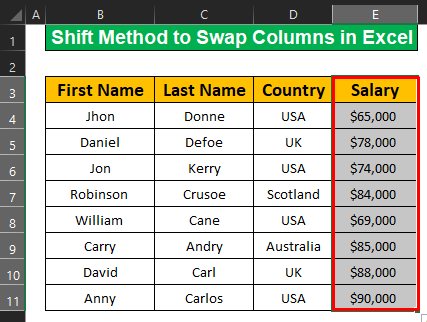
2-قەدەم:
ھازىر چاشقىنەكنىڭ نۇر بەلگىسىنى ھەر قانداق چېگرا تەرەپكە يۆتكەڭتاللانغان رايون. ئۇنىڭدىن كېيىن تۆت يۆنىلىشلىك يا ئوق بەلگىسى چىقىپ ئاندىن يۆتكىلىش كۇنۇپكىسى نى بېسىپ تۇرۇڭ ھەمدە مائۇسنىڭ سول كۇنۇپكىسى نى بېسىپ ئۇنى خالىغان ئورۇنغا يۆتكەڭ ، تىك . توم قۇر كۆرسىتىلىدۇ.
3-قەدەم:
ئاخىرىدا ، سول تەرەپنى چېكىڭ كۇنۇپكىلار تەرتىپلىك ۋە ئىستون E ۋە ستون D ئۆز-ئارا ئالماشتۇرۇش.

تېخىمۇ كۆپ ئوقۇش: Excel دىكى ھۈجەيرىلەرنى قانداق ئالماشتۇرۇش (3 ئاسان ئۇسۇل)
2. كېسىش ۋە چاپلاش ئۇسۇلىنى Excel دىكى ئىستونغا ئالماشتۇرۇش
يۆتكىلىش ئۇسۇلى نى ئىجرا قىلغاندىن كېيىن ، بىز بۇ يەردە كېسىش ۋە چاپلاش ئۇسۇلى نى ئۆگىنىمىز. ھازىر ، بىز ستون C بىلەن ستون D نى ئالماشتۇرىمىز. Excel دىكى بۇ ئىككى ئىستوننى ئالماشتۇرۇش ئۈچۈن ، بىز تۆۋەندىكى باسقۇچلارنى قوللانساق بولىدۇ:
1-قەدەم:
- ئالدى بىلەن سىز نى تاللايسىز. ستون C

2-قەدەم:
- ئۇنىڭدىن كېيىن ، Ctrl + نى بېسىڭ كۇنۇپكا تاختىڭىزدىكى X .
- ھازىر E5 كاتەكچىنى تاللاڭ. بۇ كاتەكچىدە مائۇس دىكى

3-قەدەم:
بۇ جەرياننى ئاخىرلاشتۇرغاندىن كېيىن ، بىز تۆۋەندىكى رەسىمگە ئوخشاش لازىملىق ئىستونلارنى ئالماشتۇرالايمىز. .
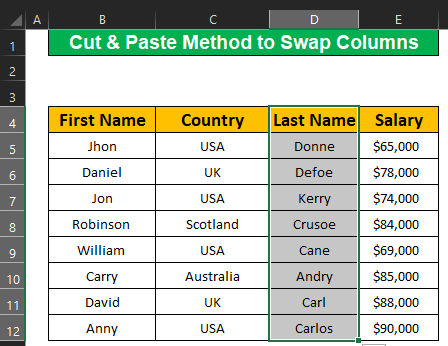
تېخىمۇ كۆپ ئوقۇڭ: Excel دىكى ئىستون ۋە قۇرلارنى قانداق ئالماشتۇرۇش 3. ستوننى ئالماشتۇرۇش ئۈچۈن ئائىلە بۇيرۇق ئۇسۇلىنى ئىشلىتىڭExcel
پەرەز قىلايلى ، سانلىق مەلۇمات جەدۋىلىمىز ئۈچۈن ئىستون E بىلەن C ئىستون ئارىلىقىدىكى ئىستونلارنى ستون D <2 بىلەن ئالماشتۇرماقچىمىز>. تۆۋەندىكى باسقۇچلارنى بېسىپ Excel دىكى ستونلارنى ئالماشتۇرايلى.
قەدەم باسقۇچلار:
- دەسلەپتە ئىستون E

- ئۇنىڭدىن كېيىن ئۆيگە تىزىملىك ئاندىن چاپلاش تاختىسى بۇيرۇقىغا كىرىڭ ۋە كېسىش بەلگىسىنى نى چېكىڭ.

- ئاندىن C4 كاتەكچىنى تاللاڭ ۋە <1 نى بېسىڭ> كاتەكچىدىكى مائۇس دىكى

تېخىمۇ كۆپ ئوقۇڭ: Excel دىكى قۇرلارنى قانداق ئالماشتۇرۇش (2 خىل ئۇسۇل)
مۇشۇنىڭغا ئوخشاش ئوقۇشلۇقلار
- Excel دىكى ئىستونلارنى قانداق يوشۇرۇش (4 ئاددىي ئۇسۇل)
- Excel دىكى قۇلۇپنى تاقاش (4 خىل ئۇسۇل)>
- Excel دىكى ستونلارنى قانداق توڭلىتىش (5 خىل ئۇسۇل)
- Excel دىكى ئالماشتۇرۇش ئوقى (2 ئاددىي ئۇسۇل)
4. Excel
دىكى كۆپ ئىستوندا كۇنۇپكا تاختىسىنىڭ تېزلەتمە ئۇسۇلىنى قوللىنىڭ> ئۇسۇل. Excel دىكى بۇ ئىككى ئىستوننى ئالماشتۇرۇش ئۈچۈن ئالدى بىلەن ستون B نى تاللاڭ ، ئاندىن Ctrl + X
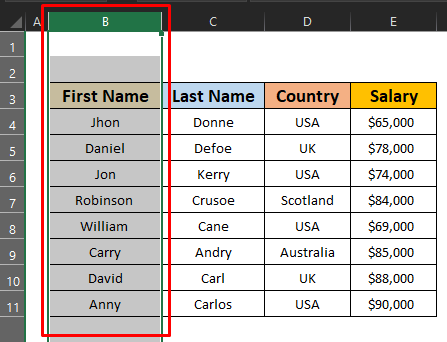 <2 نى بېسىڭ>
<2 نى بېسىڭ>
ھازىر ، ستون C نى تاللاڭ ۋە Ctrl + قوشۇش بەلگىسى (+) نى بېسىڭرەقەملىك كۇنۇپكا تاختىسى.
يەنە ستون B نى تاللاڭ ۋە رەقەملىك كۇنۇپكا تاختىسىدىكى Ctrl + قوشۇش بەلگىسى (+) نى بېسىڭ.
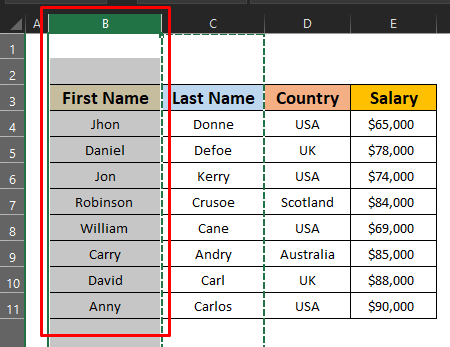
ئاخىرىدا ، بىز كۇنۇپكا تاختىسىنىڭ تېزلەتمە ئۇسۇلىنىڭ نەتىجىسىگە ئېرىشىمىز.
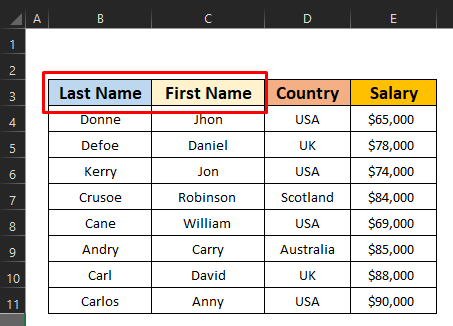
5. Excel
دىكى ستونلارنى ئالماشتۇرۇش بۇيرۇقىنى ئىجرا قىلىڭ ، سىز يەنە SORT ئۇسۇلى كۆپ ستون ئالماشتۇرۇش ئۇسۇلىنى دەپ ئاتىسىڭىز بولىدۇ. چۈنكى بۇ ئۇسۇلدا بىز Excel دىكى كۆپ ئىستوننى ئالماشتۇرۇۋاتىمىز. باسقۇچلارغا ئەگىشىمىز:
1-قەدەم:
- بىرىنچىدىن ، بىز ئىسىملار ، فامىلىلەر ، دۆلەتلەر ، ۋە ستونلارنى تۈرگە ئايرىيمىز. مائاشى 2 ، 3 ، 4 ، ۋە 1

2-قەدەم:
ئاندىن سانلىق مەلۇمات تىزىملىك بالدىقىغا كىرىپ ، تەرتىپلەش بۇيرۇقىنى تەرتىپلەش & amp; سۈزگۈچ تارتما. SORT بۇيرۇقنى تاللىغاندىن كېيىن سۆزلىشىش رامكىسى ئېچىلىپ ، ئاندىن تاللانما بەتكۈچىنى چېكىپ ، ئاندىن سولدىن ئوڭغا تەرتىپلەش كۇنۇپكىسىنى تاللايمىز. شۇنىڭدىن كېيىن OK نى بېسىڭ. row3 ۋە ئەڭ ئاخىرىدا سۆزلىشىش رامكىسىدىكى OK نى بېسىڭ.

- تۆۋەندە بېرىلگەن رەسىمگە ئوخشاش ئىستونلار ئارىسىدا ئالماشتۇرۇڭ. Ctrl + X ، Ctrl+ C ، ۋە Ctrl + P دىن كېسىش ، كۆچۈرۈش ۋە چاپلاش ئىستون ياكى قۇر تاللاش ئۈچۈن. 15>
- SORT بۇيرۇق ئارقىلىق Excel دىكى ئىستونلارنى ئالماشتۇرۇش ئارقىلىق كۆرسەتمىگە ئەمەل قىلىڭ:
سانلىق مەلۇمات & gt; تەرتىپلەش & gt; تاللانما & gt; سولدىن ئوڭغا تەرتىپلەش & gt; ماقۇل & gt; قۇر بويىچە رەتلەش & gt; بولىدۇ
خۇلاسە
بۇ ماقالىدە ، Excel دىكى ئىستوننى ئالماشتۇرۇشنىڭ ئەڭ ئاسان بەش ئۇسۇلىنى سۆزلەپ ئۆتىمەن. بۇنىڭ سىزگە ياردەم قىلىشىنى ئۈمىد قىلىمەن! سوئاللىرىڭىز ، تەكلىپ-پىكىرلىرىڭىز بولسا پىكىر بۆلۈمىدە بىزگە خەۋەر قىلىڭ. سىزنىڭ ئىنكاسىڭىز بىز ئۈچۈن ئىلھام.

